Разбор слов по составу, морфемный разбор
wordmap
Разбор слов по составу
Каждое слово состоит из составных частей. Выделение этих частей – и есть разбор слов по составу. Его также называют «морфемный разбор слов». Чтобы научиться делать такой разбор быстро и безошибочно, необходимо первым делом понять, какие части слов бывают, и как они определяются.
Кстати, чтобы сделать грамотный морфемный разбор слов, особенно если вы столкнулись со сложными словами, будет нелишним использовать специальные словари морфемных разборов. Они могут быть электронными, ими легко и удобно пользоваться в режиме онлайн, например – на нашем сайте.
Разбираем поэтапно
Морфемный разбор слова необходимо делать в определенной последовательности:
- Для начала, выпишите слово и выясните, к какой части речи оно относится. Если это, к примеру, наречие – знайте, что оно не будет иметь окончания и других частей, так как не изменяется.
- Определите окончание, если оно вообще есть.

- Далее стоит определить основу. Это та часть, у которой нет окончания. Например, слово «городской»: тут окончание «ой», и основа «городск».
- Как видите, основа может содержать в себе суффикс и даже приставку.
- Находим приставку, если таковая имеется. К примеру, слово «застолье»: после того, как вы определили основу «стол», вы безтруда найдете приставку «за».
- Определяем суффикс. Эта часть слова стоит сразу после основы (корня» и нужна, чтобы образовать новое слово. Например, был стол – стал столик. В этом случае «ик» — суффикс (окончания нет). Был лес – стал лесок, или лесник.
- Последний этап – найти корень слова. Это та часть, которая не изменяется. В случае со столом, «стол» и есть корень. Чтобы определить корень, найдите однокоренные слова.
Каждая часть выделяется графически, с помощью особых значков. Корень (или основа» выделяется полукруглой дугой сверху, суффикс – треугольной «галочкой» сверху. Приставка похожа на лежащую горизонтально букву «Г» и рисуется над словом, а окончание – это квадрат или прямоугольник, в который заключается часть слова.
Корень (или основа» выделяется полукруглой дугой сверху, суффикс – треугольной «галочкой» сверху. Приставка похожа на лежащую горизонтально букву «Г» и рисуется над словом, а окончание – это квадрат или прямоугольник, в который заключается часть слова.
Особенности, которые следует знать
Морфемный анализ – процесс, который может показаться слишком простым, а может и наоборот, вызывать ряд сложностей. Вот, что стоит всегда знать и учитывать:
- Нельзя начинать разбор с поиска корня, даже если на первый взгляд он очевиден. Это может привести к ошибке, так что начинать всегда следует с окончания. Часто этап определения корня стоит вторым в плане, но все же вернее именно заканчивать разбор этим этапом, так как это – наиболее безошибочный путь.
- Не стоит путать слова с нулевым окончанием, и те, которые не имеют окончаний. Ведь нулевое окончание – это по сути такая же часть речи, а слово, не имеющее окончаний – не изменяется вовсе. Например, это наречия, деепричастия, сравнительные степени прилагательных и некоторые исключения.

Чтобы научиться делать морфемный разбор грамотно, не забывайте пользоваться электронными словарями, которые доступны на нашем сайте. Это удобно, и позволит вам научиться разбирать слова безошибочно!
Только что искали:
эмигрант 1 секунда назад
несностья 2 секунды назад
на помощь венгров 2 секунды назад
рзопде 3 секунды назад
лотокар 3 секунды назад
дуплинь 3 секунды назад
акклдав 3 секунды назад
лихая мысль 3 секунды назад
часто 4 секунды назад
на спине коровы 4 секунды назад
донкаи 4 секунды назад
стампед 5 секунд назад
нику 6 секунд назад
происходимого 6 секунд назад
распростереть объятия 6 секунд назад
Ваша оценка
Закрыть
Спасибо за вашу оценку!
Закрыть
Последние игры в словабалдучепуху
| Имя | Слово | Угадано | Время | Откуда |
|---|---|---|---|---|
| Игрок 1 | барбосик | 3 слова | 2 часа назад | 217.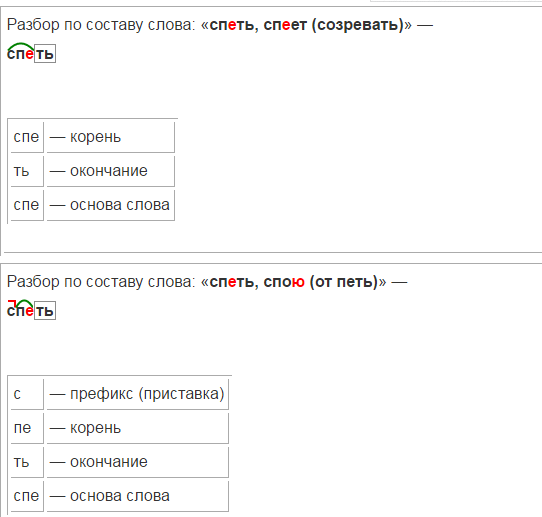 107.106.107 107.106.107 |
| Игрок 2 | свеклоуборка | 138 слов | 2 часа назад | 93.80.183.214 |
| Игрок 3 | конвертик | 73 слова | 2 часа назад | 93.80.183.214 |
| Игрок 4 | арт | 3 часа 4 секунды назад | 93.80.183.214 | |
| Игрок 5 | арт | 0 слов | 3 часа назад | 178.44.176.37 |
| Игрок 6 | культпросвет | 140 слов | 3 часа назад | 93.80.183.214 |
| Игрок 7 | дублирование | 119 слов | 5 часов назад | 93.80.183.214 |
| Играть в Слова! | ||||
| Имя | Слово | Счет | Откуда | |
|---|---|---|---|---|
| Игрок 1 | сабля | 45:50 | 1 час назад | 176. 59.110.41 59.110.41 |
| Виталий | вымол | 3:0 | 1 час назад | 83.69.0.39 |
| Игрок 3 | пашня | 42:46 | 2 часа назад | 178.176.78.221 |
| Игрок 4 | атака | 51:48 | 2 часа назад | 92.38.148.60 |
| Игрок 5 | колоб | 55:54 | 2 часа назад | 178.176.78.221 |
| Lisichka | рукомойка | 51:51 | 2 часа назад | 95.72.237.57 |
| Lisichka | сегидилья | 3:0 | 2 часа назад | 95.72.237.57 |
| Играть в Балду! | ||||
| Имя | Игра | Вопросы | Откуда | |
|---|---|---|---|---|
| На одного | 5 вопросов | 1 день назад | 188. 170.75.155 170.75.155 |
|
| Начтя | На одного | 10 вопросов | 1 день назад | 213.242.9.155 |
| Вика | На одного | 15 вопросов | 1 день назад | 185.27.81.217 |
| Нина | На одного | 15 вопросов | 1 день назад | 185.27.81.217 |
| . | На одного | 10 вопросов | 1 день назад | 185.27.81.217 |
| Орк | На одного | 5 вопросов | 2 дня назад | 87.101.35.204 |
| Диана | На одного | 15 вопросов | 2 дня назад | 85.141.64.238 |
| Играть в Чепуху! | ||||
Слова «линейка» морфологический и фонетический разбор
Объяснение правил деление (разбивки) слова «линейка» на слоги для переноса.
Онлайн словарь Soosle.ru поможет: фонетический и морфологический разобрать слово «линейка» по составу, правильно делить на слоги по провилам русского языка, выделить части слова, поставить ударение, укажет значение, синонимы, антонимы и сочетаемость к слову «линейка».
Содержимое:
- 1 Слоги в слове «линейка» деление на слоги
- 2 Как перенести слово «линейка»
- 3 Морфологический разбор слова «линейка»
- 4 Разбор слова «линейка» по составу
- 5 Сходные по морфемному строению слова «линейка»
- 6 Синонимы слова «линейка»
- 7 Ударение в слове «линейка»
- 8 Фонетическая транскрипция слова «линейка»
- 9 Фонетический разбор слова «линейка» на буквы и звуки (Звуко-буквенный)
- 10 Предложения со словом «линейка»
- 11 Сочетаемость слова «линейка»
- 12 Значение слова «линейка»
- 13 Склонение слова «линейка» по подежам
- 14 Как правильно пишется слово «линейка»
- 15 Ассоциации к слову «линейка»
Слоги в слове «линейка» деление на слоги
Количество слогов: 3
По слогам: ли-ней-ка
й всегда примыкает к предшествующей гласной
й — непарная звонкая согласная (сонорная), примыкает к текущему слогу
Как перенести слово «линейка»
ли—нейкалиней—ка
Морфологический разбор слова «линейка»
Часть речи:
Имя существительное
Грамматика:
часть речи: имя существительное;
одушевлённость: неодушевлённое;
род: женский;
число: единственное;
падеж: именительный;
отвечает на вопрос: (есть) Что?
Начальная форма:
линейка
Разбор слова «линейка» по составу
| линей | корень |
| к | суффикс |
| а | окончание |
линейка
Сходные по морфемному строению слова «линейка»
Сходные по морфемному строению слова
Синонимы слова «линейка»
1.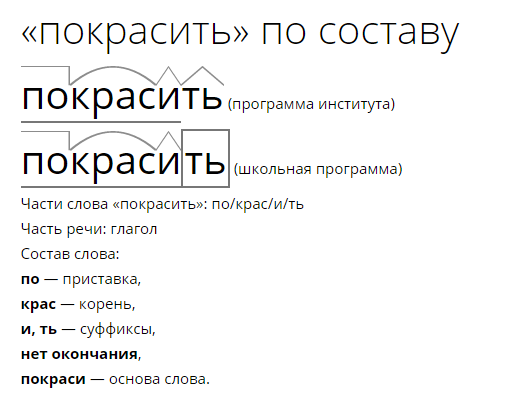 проектор
проектор
2. типометр
3. ассюре
4. ферула
5. масштабик
6. радиолинейка
7. рейсшина
8. планка
9. дорожка
10. строй
11. шеренга
12. сбор
13. черта
14. линеечка
15. экипаж
16. метр
17. правило
18. агрометр
19. колонлинейка
20. граница
21. графоцикл
Ударение в слове «линейка»
лине́йка — ударение падает на 2-й слог
Фонетическая транскрипция слова «линейка»
[л’ин’`эй’ка]
Фонетический разбор слова «линейка» на буквы и звуки (Звуко-буквенный)
| Буква | Звук | Характеристики звука | Цвет |
|---|---|---|---|
| л | [л’] | согласный, звонкий непарный (сонорный), мягкий | л |
| и | [и] | гласный, безударный | и |
| н | [н’] | согласный, звонкий непарный (сонорный), мягкий | н |
| е | [`э] | гласный, ударный | е |
| й | [й’] | согласный, звонкий непарный (сонорный), мягкий | й |
| к | [к] | согласный, глухой парный, твёрдый, шумный | к |
| а | [а] | гласный, безударный | а |
Число букв и звуков:
На основе сделанного разбора делаем вывод, что в слове 7 букв и 7 звуков.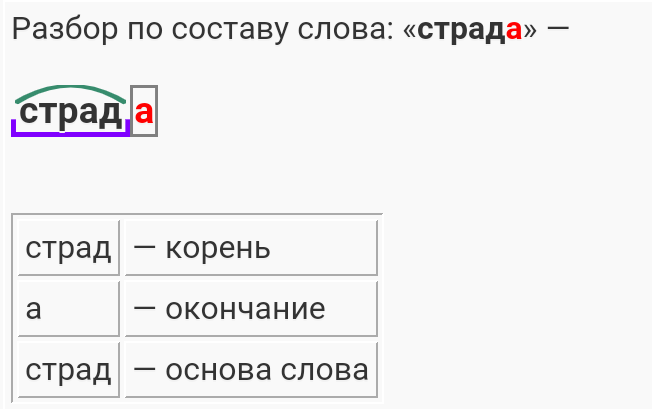
Буквы: 3 гласных буквы, 4 согласных букв.
Звуки: 3 гласных звука, 4 согласных звука.
Предложения со словом «линейка»
Эпоха изобретения телескопа, барометра, логарифмической линейки.
Источник: С. А. Парахин, С чего начинается Родина. Документальная повесть.
Завершается торжественная линейка «первым звонком» (по аналогии с последним).
Источник: В. В. Лещинская, Праздники для старшеклассников, 2009.
Затем при помощи линейки отмерить центр основания получившегося треугольника и отложить от него по 4 см (рис.
Источник: С. Ю. Ращупкина, Поделки для мальчиков, 2011.
Сочетаемость слова «линейка»
1. логарифмическая линейка
2. в косую линейку
в косую линейку
3. торжественная линейка
4. линейка продуктов
5. с линейкой в руках
6. на линейке в школе
7. расширение продуктовой линейки
8. до начала линейки
9. по рукам линейкой
10. линейка закончилась
11. взять линейку
12. стоять на линейке
13. выстроиться в линейку
14. (полная таблица сочетаемости)
Значение слова «линейка»
ЛИНЕ́ЙКА1 , -и, род. мн. -не́ек, дат. -не́йкам, ж. 1. Прямая черта на бумаге, доске и т. п., помогающая писать ровными строками, делать нужный наклон букв. Писать по линейкам. Тетрадь в косую линейку.
ЛИНЕ́ЙКА2 , -и, род. мн. -не́ек, дат. -не́йкам, ж. Устар. Длинный многоместный открытый экипаж, в котором сидят боком к направлению движения. (Малый академический словарь, МАС)
Склонение слова «линейка» по подежам
| Падеж | Вопрос | Единственное числоЕд.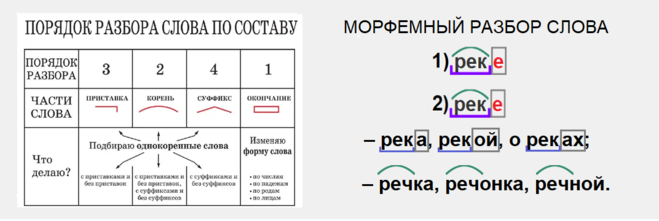 ч. ч. | Множественное числоМн.ч. |
|---|---|---|---|
| ИменительныйИм. | что? | линейка | линейки |
| РодительныйРод. | чего? | линейки | линеек |
| ДательныйДат. | чему? | линейке | линейкам |
| ВинительныйВин. | что? | линейку | линейки |
| ТворительныйТв. | чем? | линейкой, линейкою | линейками |
| ПредложныйПред. | о чём? | линейке | линейках |
Как правильно пишется слово «линейка»
Правописание слова «линейка»
Орфография слова «линейка»
Правильно слово пишется: лине́йка
Нумерация букв в слове
Номера букв в слове «линейка» в прямом и обратном порядке:
- 7
л
1 - 6
и
2 - 5
н
3 - 4
е
4 - 3
й
5 - 2
к
6 - 1
а
7
Ассоциации к слову «линейка»
Карандаш
Процессор
Тетрадка
Косая
Шкала
Тетрадь
Фотоаппарат
Компас
Сервер
Модель
Деление
Седан
Построение
Парта
Объектив
Лупа
Окружность
Обновление
Флагман
Пионер
Бренд
Движок
Ножницы
Продукция
Гост
Вычисление
Производитель
Рулетка
Прямая
Чертёж
Принтер
Резинка
Чернильница
Миллиметр
Сегмент
Отрезка
Производительность
Модификация
Измерение
Нота
Интерфейс
Отрезок
Разработчик
Школьник
Треугольник
Приставка
Дизайн
Ноутбук
Формат
Квадратик
Чернила
Пионерский
Масштабный
Продуктовый
Складной
Дизельный
Перпендикулярный
Цифровой
Компактный
Графический
Мерный
Ориентированный
Навигационный
Геометрический
Школьный
Канцелярский
Торжественный
Параллельный
Портативный
Программный
Пластмассовый
Бюджетный
Операционный
Лагерный
Вычислительный
Ровный
Литровый
Настольный
Флагманский
Технологический
Дюймовый
Легковой
Продольный
Прочертить
Измерять
Измерить
Начертить
Обновить
Выпускаться
Выровнять
Выстроиться
Прикладывать
Мерить
Выстраиваться
Вооружиться
Построиться
Исписать
Лупить
Чертить
Выстроить
Использование линейки в Word
Word для Microsoft 365 Word для Microsoft 365 для Mac Word 2021 Word 2021 для Mac Word 2019 Word 2019 для Mac Word 2016 Word 2016 для Mac Word 2013 Дополнительно.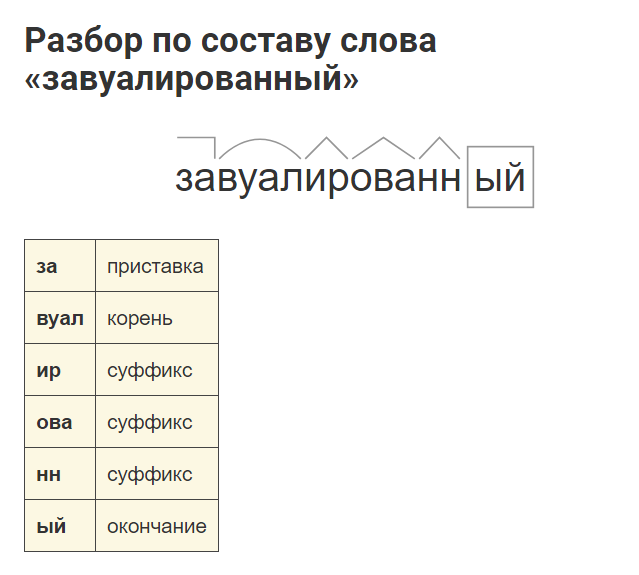 ..Меньше
..Меньше
Включить линейку
Если вы не видите линейку в верхней части документа, выберите Вид > Линейка , чтобы отобразить ее.
Установите позицию табуляции с помощью линейки
Выберите Левая вкладка в левом конце горизонтальной линейки, чтобы изменить ее на нужный тип вкладки.
Выберите один из следующих типов:
Табуляция Left устанавливает левый конец текстовой строки.
 По мере ввода текст заполняется вправо.
По мере ввода текст заполняется вправо.Позиция табуляции Center задает положение в середине текстовой строки. По мере ввода текст центрируется на этой позиции.
Табуляция Right устанавливает правый конец текстовой строки. По мере ввода текст заполняется слева.
Позиция табуляции Decimal выравнивает числа вокруг десятичной точки. Независимо от количества цифр, десятичная точка остается на том же месте. См. раздел Использование десятичных знаков для выравнивания чисел с десятичными точками.
Позиция табуляции Bar не позиционирует текст.
 Он вставляет вертикальную черту в позицию табуляции. В отличие от других вкладок, вкладка полосы добавляется к тексту, как только вы щелкаете по линейке. Если вы не очистите позицию табулятора перед печатью документа, будет напечатана вертикальная линия.
Он вставляет вертикальную черту в позицию табуляции. В отличие от других вкладок, вкладка полосы добавляется к тексту, как только вы щелкаете по линейке. Если вы не очистите позицию табулятора перед печатью документа, будет напечатана вертикальная линия.
Нажмите или коснитесь нижней части горизонтальной линейки, где вы хотите установить позицию табуляции.
Перетащите язычок вниз с линейки, чтобы удалить его.
Левый отступ задает позицию левой стороны абзаца. Когда вы перемещаете левый отступ, отступ первой строки или висячий отступ перемещаются синхронно.
- org/ListItem»>
На линейке перетащите квадратный маркер в нижней левой части линейки в то место, где должен быть левый край абзаца.
Выделите текст, в котором вы хотите установить отступ слева.
Правый маркер отступа управляет положением правой стороны абзаца.
Выберите текст, где вы хотите установить правильный отступ.
org/ListItem»>
На линейке перетащите треугольный маркер в нижней правой части линейки в то место, где должен быть правый край абзаца.
При отступе первой строки первая строка абзаца имеет отступ, а следующие строки абзаца — нет.
Выберите текст, в который вы хотите добавить отступ первой строки.
На линейке перетащите треугольный маркер в верхнем левом углу линейки в то место, где должен начинаться отступ, например, на отметку 1 дюйм.

При висячем отступе вторая и все последующие строки абзаца имеют больший отступ, чем первая.
Выделите текст, в который вы хотите добавить отступ.
На линейке перетащите верхнюю треугольную часть нижнего маркера в то место, где должен начаться отступ, например, к отметке 1 дюйм.
Включить линейку
Если вы не видите линейку в верхней части документа, выберите Вид > Линейка , чтобы отобразить ее.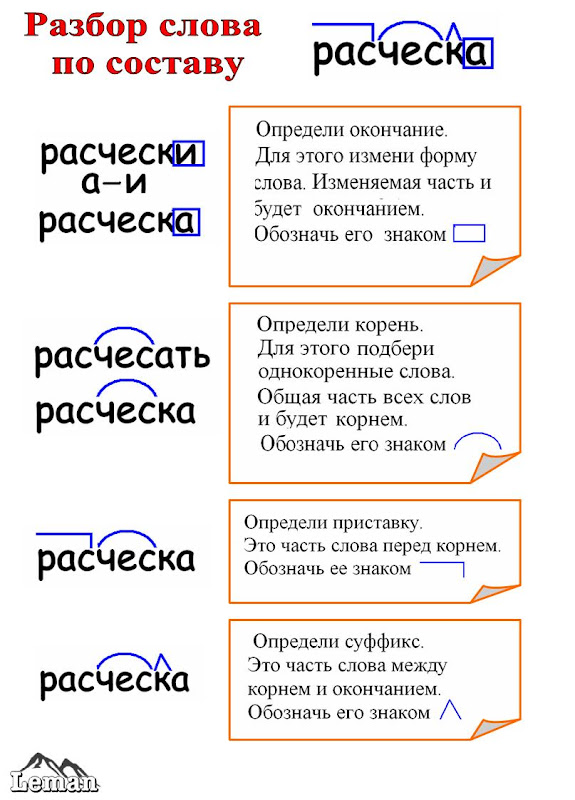
Установите позицию табуляции с помощью линейки
Выберите Левая вкладка в левом конце горизонтальной линейки, чтобы изменить ее на нужный тип вкладки.
Выберите один из следующих типов:
Табуляция Left устанавливает левый конец текстовой строки. По мере ввода текст заполняется вправо.
Позиция табуляции Center задает положение в середине текстовой строки.
 По мере ввода текст центрируется на этой позиции.
По мере ввода текст центрируется на этой позиции.Табуляция Right устанавливает правый конец текстовой строки. По мере ввода текст заполняется слева.
Позиция табуляции Decimal выравнивает числа вокруг десятичной точки. Независимо от количества цифр, десятичная точка остается на том же месте. См. раздел Использование десятичных знаков для выравнивания чисел с десятичными точками.
А Bar Позиция табуляции не позиционирует текст, она вставляет вертикальную черту в позицию табуляции. В отличие от других вкладок, вкладка полосы добавляется к тексту, как только вы щелкаете по линейке.
 Если вы не очистите позицию табулятора перед печатью документа, будет напечатана вертикальная линия.
Если вы не очистите позицию табулятора перед печатью документа, будет напечатана вертикальная линия.
Нажмите или коснитесь нижней части горизонтальной линейки, где вы хотите установить позицию табуляции.
Перетащите язычок вниз с линейки, чтобы удалить его.
Левый отступ задает позицию левой стороны абзаца. Когда вы перемещаете левый отступ, отступ первой строки или висячий отступ перемещаются синхронно.
Выделите текст, в котором вы хотите установить отступ слева.
org/ListItem»>
На линейке перетащите квадратный маркер в нижней левой части линейки в то место, где должен быть левый край абзаца.
Правый маркер отступа управляет положением правой стороны абзаца.
Выберите текст, где вы хотите установить правильный отступ.
На линейке перетащите треугольный маркер в нижней правой части линейки в то место, где должен быть правый край абзаца.
При отступе первой строки первая строка абзаца имеет отступ, а следующие строки абзаца — нет.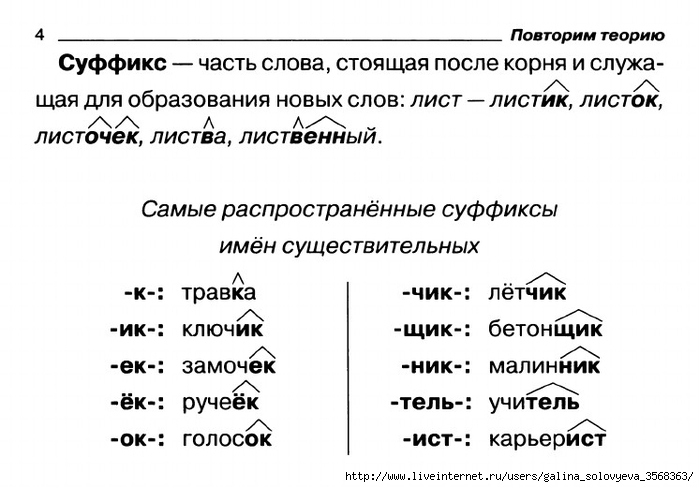
Выберите текст, в который вы хотите добавить отступ первой строки.
На линейке перетащите треугольный маркер в верхнем левом углу линейки в то место, где должен начинаться отступ, например, на отметку 1 дюйм.
При висячем отступе вторая и все последующие строки абзаца имеют больший отступ, чем первая.
Выделите текст, в который вы хотите добавить отступ.

На линейке перетащите верхнюю треугольную часть нижнего маркера в то место, где должен начаться отступ, например, к отметке 1 дюйм.
Руководство по Microsoft Word: использование линейки для отступов
4 декабря 2017 г. от ProofreadingPal в написании руководств
Мы продолжаем наше погружение в тайны и секреты Microsoft Word, взглянув на жизненно важную, но малопонятную функцию MS Word: инструмент линейки.
Говоря о Word в своих последних нескольких сообщениях в блоге, я постоянно возвращаюсь к универсальности программного обеспечения и его широкому спектру функций. Это один из самых гибких и мощных продуктов потребительского уровня, тем более примечательный, что он предназначен для людей, которые в целом не являются дизайнерами книг или даже профессиональными писателями; это обычные люди, которые хотят написать резюме или домашнее задание. В предыдущем посте я коснулся некоторых привычек, которые мы унаследовали, возможно, бессознательно, из эпохи пишущих машинок — привычек, от которых мы, как пользователи, должны избавиться, если хотим использовать Word в полной мере.
В предыдущем посте я коснулся некоторых привычек, которые мы унаследовали, возможно, бессознательно, из эпохи пишущих машинок — привычек, от которых мы, как пользователи, должны избавиться, если хотим использовать Word в полной мере.
На этот раз давайте углубимся и посмотрим, как встроенная линейка Word автоматизирует отступы текста, а также почему вам следует использовать ее, а не вручную.
Пробелы и табуляции
Большинство академических стилей письма, а также стандартные форматы рукописей, используемые для книг и журнальных статей, требуют, чтобы первая строка каждого нового абзаца была с отступом; то есть первая строка начинается с полдюйма или около того пустого пространства, в то время как текст во второй и всех последующих строках начинается вровень с левым полем.
Возможно, вас учили делать отступ в каждом абзаце, нажимая клавишу пробела пять раз. Еще во времена пишущих машинок [ Примечание редактора: Не надо заставлять нас звучать так старо, Джек! ], это был здравый совет; пять пустых мест довольно надежно дали бы отступ в полдюйма.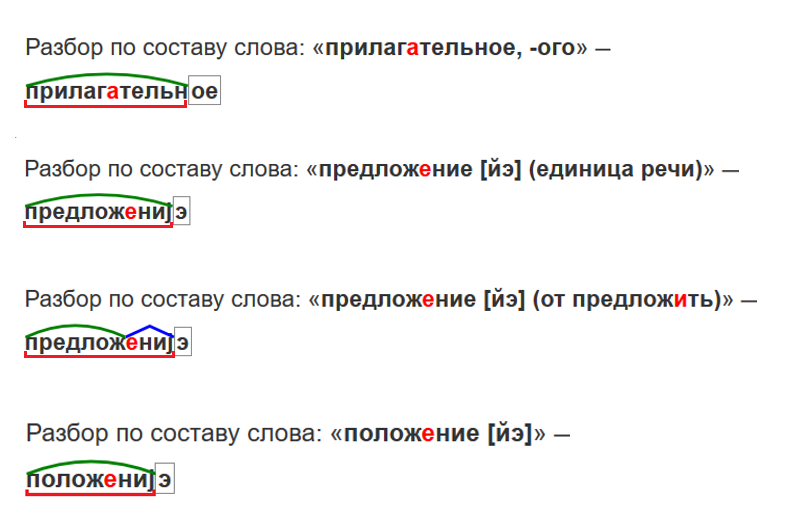 Это потому, что пишущие машинки использовали шрифты фиксированной ширины, а это означает, что каждый символ — будь то узкая буква, такая как заглавная I, или широкая буква, такая как заглавная W, — занимает одно и то же место на печатной странице.
Это потому, что пишущие машинки использовали шрифты фиксированной ширины, а это означает, что каждый символ — будь то узкая буква, такая как заглавная I, или широкая буква, такая как заглавная W, — занимает одно и то же место на печатной странице.
Одним из нововведений в программах обработки текстов является кернинг, который позволяет более естественно совмещать широкие и узкие буквы. В результате разные шрифты одного размера будут отображаться на странице совершенно по-разному. Как вы можете видеть на своем экране прямо сейчас, фрагмент текста занимает разные объемы пространства, когда он кернен.
Видите разницу в отступах? В четвертом примере, который отображается шрифтом фиксированной ширины в стиле пишущей машинки, пять пробелов составляют примерно полдюйма пустого пространства. В других примерах, однако, это значительно меньше. А если бы вы изменили размер шрифта, разница была бы еще более заметной.
Отступ в полдюйма является стандартным ( Chicago , MLA, APA) для удобочитаемости, независимо от того, какой шрифт вы используете; в печати или на экране он направляет взгляд читателя вниз по странице. Посмотрите, насколько четче читается наш пример, когда каждый абзац имеет одинаковый отступ:
Посмотрите, насколько четче читается наш пример, когда каждый абзац имеет одинаковый отступ:
Настройка автоматического отступа
Вы можете использовать клавишу табуляции для ручного выполнения каждого отступа, но универсальность Word заключается в его способности автоматизировать ручные задачи. Давайте посмотрим, как автоматически форматировать отступ.
Начнем с линейки в верхней части экрана. (Если вы не видите линейку, перейдите к ПРОСМОТР и нажмите ЛИНЕЙКА.) Слева и справа есть значки ползунков, указывающие поля для вашего текста.
Две части ползунка правого поля можно перемещать вместе или по отдельности. Для наших целей мы наведем указатель мыши на верхнюю половину ползунка, щелкните и перетащите его на полдюйма влево.
Положение верхнего ползунка применяется к первой строке любого абзаца, а положение нижнего ползунка — ко всем последующим строкам. Вот как это выглядит на практике.
Отступ первой строки является наиболее распространенным использованием линейки в общем письме.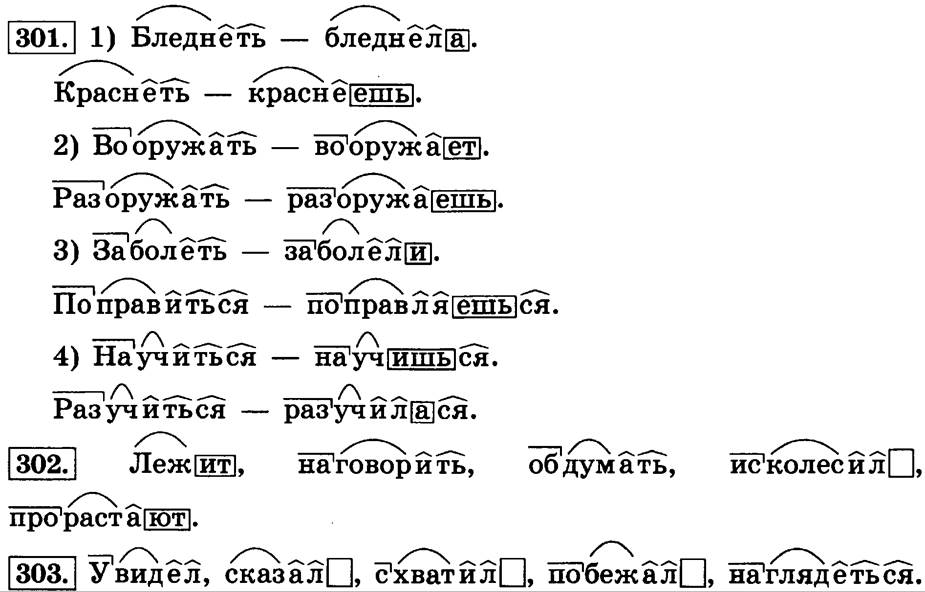

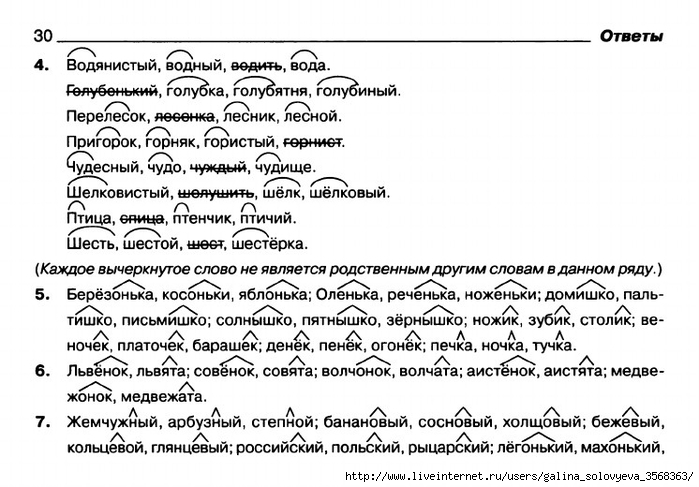
 По мере ввода текст заполняется вправо.
По мере ввода текст заполняется вправо. Он вставляет вертикальную черту в позицию табуляции. В отличие от других вкладок, вкладка полосы добавляется к тексту, как только вы щелкаете по линейке. Если вы не очистите позицию табулятора перед печатью документа, будет напечатана вертикальная линия.
Он вставляет вертикальную черту в позицию табуляции. В отличие от других вкладок, вкладка полосы добавляется к тексту, как только вы щелкаете по линейке. Если вы не очистите позицию табулятора перед печатью документа, будет напечатана вертикальная линия.
 По мере ввода текст центрируется на этой позиции.
По мере ввода текст центрируется на этой позиции. Если вы не очистите позицию табулятора перед печатью документа, будет напечатана вертикальная линия.
Если вы не очистите позицию табулятора перед печатью документа, будет напечатана вертикальная линия.